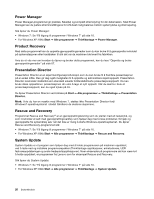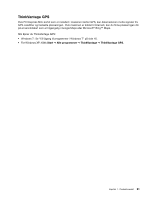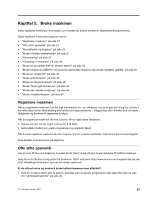Lenovo ThinkPad Edge E420s (Norwegian) User Guide - Page 41
Spesialtaster og knapper, Funksjonstaster, Demp mikrofon F4
 |
View all Lenovo ThinkPad Edge E420s manuals
Add to My Manuals
Save this manual to your list of manuals |
Page 41 highlights
Spesialtaster og knapper Datamaskinen har flere spesialtaster og knapper som kan hjelpe deg enklere og mer effektivt. For operativsystemet Windows 7 er On Screen Display-programmet forhåndsinstallert på datamaskinen slik at du kan veksle mellom standardinnstillingene i funksjonene til ThinkPad F1-F12-tastene. Når du vil veksle mellom funksjonene til F1-F12-tastene i Windows 7, gjør du ett av følgende: • Fra Kontrollpanel: 1. Klikk på Start ➙ Kontrollpanel. 2. På ikonvisningen klikker du Tastatur og vinduet Egenskaper for tastatur vises. 3. Konfigurer funksjonene til tastene slik du ønsker. • Trykk Fn i fire sekunder og vinduet Egenskaper for ThinkPad-tastatur vises. Konfigurer deretter funksjonene til tastene slik du ønsker. Funksjonstaster Datamaskinen har flere funksjonstaster, F1 - F12. Ved standardinnstilling trykker du ønsket funksjonstast direkte når du vil bruke den spesielle funksjonen trykt på denne tasten. Gjør ett av følgende når du skal bruke F1 - F12 som standard funksjonstaster: • I vinduet Egenskaper for tastatur klikker du på flippen ThinkPad-tastene F1 - F12, velger Eldre enhet og klikker deretter på OK. • På hovedmenyen til ThinkPad Setup-programmet velger du Config ➙ Keyboard/Mouse ➙ Change to F1-F12 keys ➙ Legacy. Taster for volum og lyd av Du kan raskt justere lydvolumet, slå av lyden, dempe mikrofonen eller styre skjermdataene fra det integrerte kameraet ved å bruke tastene nedenfor. • F1: Demp høyttaler (F1) • F2: Høyttalervolum ned (F2) • F3: Høyttalervolum opp (F3) Hvis du slår av lyden og deretter slår av maskinen, er lyden fortsatt avslått når du slår på maskinen igjen. Du slår på lyden ved å trykke på tastene for Høyttalervolum opp eller Høyttalervolum ned. • F4: Demp mikrofon (F4) Når du trykker på tasten for dempet mikrofon, blir demping slått på eller av for alle innspillingsenhetene. Dette er standardinnstillingen. • F5: Demp kamera (F5) Du kan styre videoavspillingen fra det integrerte kameraet under en videokonferanse ved å trykke på denne tasten. Skjermdataene blir nedtonet og lydavspillingen fortsetter. Skjermstyringstaster • F6 Bytte innstilling for skjermtype (F6) Windows 7: Veksle mellom maskinens skjerm og en ekstern skjerm. Windows viser disse skjermalternativene: Kapittel 2. Bruke maskinen 25